Introdução
Este artigo contém informações sobre como renovar certificados no Microsoft System Center 2012 R2 Virtual Machine Manager (VMM) ao utilizar o utilitário de renovação de certificados.
Este utilitário permite-lhe renovar o seguinte:
-
Certificados expirados
-
Certificados prestes a expirar. Neste caso, pode evitar proativamente o tempo de inatividade do servidor VMM que pode ocorrer quando os certificados expiram.
Como obter e instalar o utilitário de certificados de renovação
Antes de instalar o utilitário
-
Instale o Rollup de Atualização 14 System Center 2012 R2 Virtual Machine Manager no servidor VMM atual ou no cluster VMM Altamente Disponível.
-
Transfira a funcionalidade a partir do Centro de Transferências da Microsoft.
-
Extraia o ficheiro "SCVMM_2012_R2_RENEW_CERT.EXE" para uma localização temporária. Os seguintes ficheiros são extraídos.
Nome de ficheiro
Versão de ficheiro
Tamanho do ficheiro
Vmmcertutil.exe
3.2.8457.0
68,432
Aviso Suplementar de Atualização de Software System Center 2012 R2 Virtual Machine Manager.rtf
Não aplicável
86,581
Instalar o utilitário num servidor VMM aleacional
-
Execute o Vmmcertutil.exe ficheiro. Leia e aceite o contrato de licença.
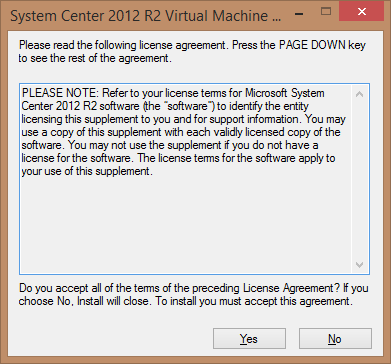
-
Introduza a localização onde pretende colocar os ficheiros extraídos. Por exemplo, introduza o caminho da pasta \bin da instalação VMM. Por predefinição, a instalação VMM encontra-se na seguinte pasta:
C:\Program Files\Microsoft System Center 2012 R2\Virtual Machine Manager\bin
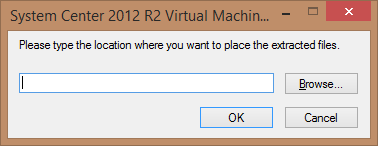
-
Quando os ficheiros estiverem extraídos, abra uma janela elevada de Comandos. Escreva o seguinte comando e, em seguida, prima Enter:
"%VMMINSTALLPATH%\bin\vmmcertutil.exe" console Renewvmmnodecertificate
Nota Neste comando, substitua o <%VMMINSTALLPATH%> de posição ao utilizar o caminho da pasta de instalação VMM. -
Se tiver servidores PXE existentes no seu ambiente VMM, atualize a imagem PXE. Para fazê-lo na consola VMM, clique com o botão direito do rato no servidor PXE e, em seguida, clique em Atualizar Imagem WinPE.
Após atualizar os certificados, pode eliminar o Vmmcertutil.exe ficheiro a partir da pasta \bin.
Instalar a atualização em nós de cluster VMM Altamente Disponíveis (HA)
-
Copie o Vmmcertutil.exe ficheiro de ficheiro para a pasta de agrupamentos VMM (%VMMINSTALLPATH%\bin) em todos os nós de cluster HAVMM.
Nota: O < de posição >%VMMINSTALLPATH% representa a pasta de instalação do Gestor de Máquinas Virtuais System Center 2012 R2. Por exemplo, a pasta de instalação é a seguinte:
C:\Program Files\Microsoft System Center 2012 R2\Virtual Machine Manager -
Aceda ao nó ativo HAVMM, in utilize a conta de serviço VMM (a conta na qual a VMM está a ser executada). Também pode utilizar qualquer outra conta que tenha as permissões necessárias no cluster HAVMM e no servidor de SQL VMM.
-
No nó ativo, abra uma janela elevada da Janela de Comandos. Escreva os seguintes comandos e prima Enter após cada comando:
"%VMMINSTALLPATH%\bin\vmmcertutil.exe" console Renewvmmnodecertificate
"%VMMINSTALLPATH%\bin\vmmcertutil.exe" console RenewHavmmRoleCertificate
-
Aceda aos nós passivos e indique o início de sessão no nó com a conta de serviço VMM (a conta na qual a VMM está a ser executada). Também pode utilizar qualquer outra conta que tenha as permissões necessárias no cluster HAVMM e no SQL Server. Numa lista de comandos elevada, escreva os seguintes comandos e prima Enter após cada comando:
"%VMMINSTALLPATH%\bin\vmmcertutil.exe" console RenewVmmNodeCertificate
“%VMMINSTALLPATH% \bin\vmmcertutil.exe" console UpdateHavmmRoleCertificate
-
Depois de todos os nós passivos ficarem atualizados, execute a ativação pós-falha para qualquer nó passivo.
-
Se existirem servidores PXE na VMM, atualize a Windows PE. Para atualizar a Windows PE da consola VMM, clique com o botão direito do rato no servidor PXE e, em seguida, clique em Atualizar Imagem winpe.
Após atualizar os certificados, pode eliminar o ficheiro Vmmcertutil.exe todos os nós de cluster HAVMM.










